Verschil tussen live en development
 Wie wel eens switcht tussen een ontwikkelomgeving en een live-omgeving kent het gevaar: dat je iets verwijdert omdat je denkt dat het een ontwikkelomgeving is. Waarna blijkt dat je per ongeluk iets hebt weggehaald uit je live omgeving. Een menu of zo.
Wie wel eens switcht tussen een ontwikkelomgeving en een live-omgeving kent het gevaar: dat je iets verwijdert omdat je denkt dat het een ontwikkelomgeving is. Waarna blijkt dat je per ongeluk iets hebt weggehaald uit je live omgeving. Een menu of zo.
Oh oh…
Simpele tip om dat gevaar te beperken: bouw een visuele hint in door een ander kleurprofiel voor je WP-admin te kiezen (> Gebruikers > Je Profiel). Ik kies altijd het felrode kleurenschema (‘sunrise’ heet het) zodat ik in een oogopslag kan zien dat ik op een live-omgeving werk. Voor een ontwikkelomgeving kies ik zwart. Kleine moeite, groot verschil.
In dit artikel nog meer tips op de WP-admin overzichtelijker te maken: How to Simplify the WP-Admin to Get It Client-Friendly.
WP Remote
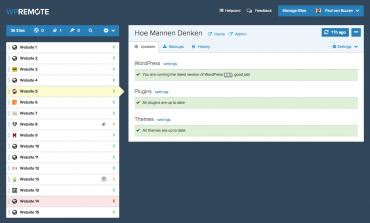
Controlpanel op WP-Remote
Met WP-Remote bijvoorbeeld kun je meerdere WordPress sites in de gaten houden. Zo zie je op 1 scherm welke van je sites nog op een oude versie van WordPress draaien of waar je nog de laatste versies van plugins moet installeren.
Voor de meeste sites is het uitvoeren van updates met WP-remote net zo simpel als 1 druk op de knop. Als je een Multisite-installatie hebt, hoef je niet alle sites toe te voegen aan WP-Remote. Een site is voldoende. Ook nuttig: de API van WP-Remote. Via deze API kun je ook via de command line je beheer uitvoeren.
Alle site draaien op de laatste WordPress-versie. 1 update voor een plugin is beschikbaar. En alle themes zijn up-to-date.
WP-Remote is gratis. Via een betaalde versie (een premium subscription) kun je ook back-ups van je sites laten draaien. Hiervoor gebruik ik zelf diverse andere oplossingen.
En voor de zekerheid: testen of de meest recente versie van een plugin of theme een site niet stuk maakt doe je natuurlijk altijd via een testomgeving die zoveel mogelijk lijkt op de live-omgeving. Uiteraard.